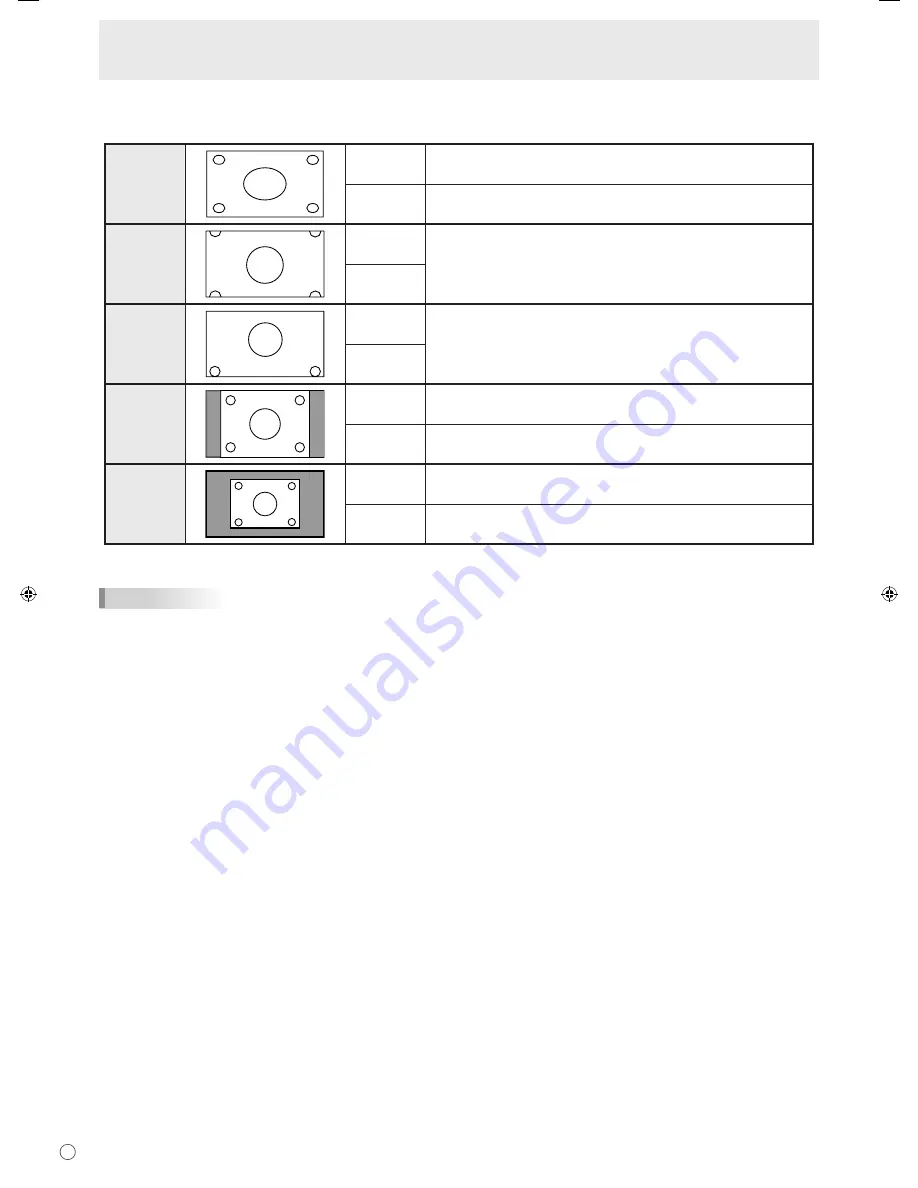
F
16
Fonctionnement de base
Changement de format de l’image
Même quand la dimension de l’écran a changé, l’affichage peut rester le même selon le signal d’entrée.
WIDE
<LARGE>
Entrée PC
Affiche une image qui remplit tout l’écran.
Entrée AV
Une image de format 4:3 est étirée pour remplir l’écran en entier.
ZOOM 1
Entrée PC
Affiche l’image de format 4:3, ainsi l’écran est rempli en entier avec
le même format d’image. Les bords de l’image peuvent être coupés.
Entrée AV
ZOOM 2
Entrée PC
Utilisez ce format si ZOOM 1 coupe les sous-titres.
Entrée AV
NORMAL
Entrée PC
Affiche l’image de sorte qu’elle remplisse l’écran sans changer le
format des signaux d’entrée.
Entrée AV
Affiche l’image entière de format 4:3, sans changer le format
d’image.
DotbyDot
<Pt par Pt>
Entrée PC
Affiche les points des signaux entrés provenant du PC connecté
comme points correspondants sur l’écran. *
Entrée AV
Affiche les points des signaux d’entrés comme points
correspondants sur l’écran.
* : Avec une résolution du moniteur de 1 600 x 1 200, même en sélectionnant DotbyDot <Pt par Pt>, l’écran NORMAL s’affiche.
Conseils
• L’utilisation de cette fonction de changement de format de l’image ou de celle qui affiche deux écrans, pour compresser
ou étendre l’écran pour un affichage commercial ou public dans des établissements tels que des cafés ou des hôtels peut
constituer une violation des droits des créateurs, protégés par la loi sur les droits d’auteur ; veuillez en tenir compte.
• Lorsque c’est réglé sur la fonction “Enlarge” (Agrandissement), la dimension de l’écran est fixée au mode “WIDE” <LARGE>.
• Quand l’affichage sur deux écrans est sélectionné, la dimension de l’écran ne peut pas être changée.
• L’aspect de l’image vidéo originale peut changer si vous sélectionnez une dimension d’écran avec un rapport hauteur-largeur
différent de celui de l’image originale (par exemple l’entrée de la télédiffusion ou de la vidéo provenant d’un équipement
externe).
• Lorsqu’une image de format standard (4:3) est affichée sur tout l’écran en utilisant la fonction changement de format de
l’image de ce moniteur, les bords de l’image peuvent être coupés ou déformés. Si vous voulez respecter l’intention du
créateur réglez le format d’image sur “NORMAL”.
• Lorsque reproduisez un contenu du commerce, certaines parties de l’image (telles que les sous-titres) peuvent être coupées.
Dans ce cas, sélectionnez la dimension d’écran optimale en utilisant la fonction changement de format de l’image de ce
moniteur. Avec certains logiciels, il peut se produire des bruits ou des distorsion sur les bords de l’écran. Ceci est dû aux
caractéristiques du contenu, et ne constituent pas un dysfonctionnement.
• Selon le format de l’image originale, des bandes noires peuvent rester sur les bords de l’écran.
Содержание PN-465E
Страница 150: ...4 C 安全须知 续前 警告 本产品为 A 类产品 在室内环境下有可能会产生无线电干扰 为此 使用者可能需要采取适当的措施 ...
Страница 183: ......






























